- Autor Lauren Nevill [email protected].
- Public 2023-12-16 18:55.
- Última modificação 2025-01-23 15:23.
O usuário do sistema operacional Windows pode precisar verificar a disponibilidade de um site da Internet. Existem várias maneiras de fazer isso. Em um sentido geral, "ping" (ping em inglês) é uma interação de rede programada entre os nós da rede, que envolve o envio de uma série de pacotes de rede de serviço para os quais o nó remoto geralmente dá uma resposta-feedback, a menos que seja proibido por seu lado.
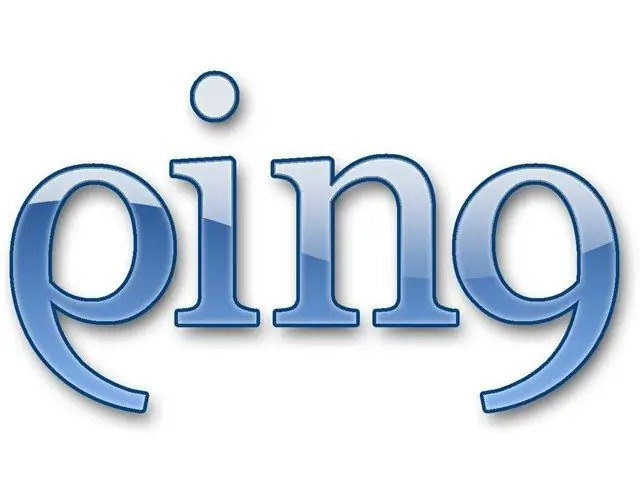
Necessário
- O sistema operacional instalado da família Windows;
- Conexão de internet;
- Navegador instalado.
Instruções
Passo 1
Estabeleça uma conexão com a Internet de forma regular, uma vez que é fornecida pelas configurações do seu sistema operacional.
Passo 2
Clique com o botão esquerdo em "Iniciar" ou pressione a tecla correspondente no teclado. Selecione o item de menu "Executar". Você pode fazer isso mais facilmente pressionando o atalho de teclado Win-R. A janela "Executar programa" será aberta. Certifique-se de que o idioma de entrada seja o inglês. Digite o seguinte comando e pressione Enter ou clique em "OK" com o botão esquerdo do mouse:
cmd / k ping www.ru Neste exemplo, o utilitário ping.exe será iniciado através do processador de comando do sistema operacional para enviar pacotes de teste para o host (nó de rede) www.ru e esperando uma resposta dele com uma análise das características de tempo. Se o nó responder, quatro respostas serão recebidas
etapa 3
Após revisar os resultados, feche a janela de shell ou digite EXIT na janela de shell e pressione Enter.
Passo 4
Vamos considerar como fazer ping usando recursos da Internet. Inicie o navegador e digite o tipo de linha de entrada de endereç
Etapa 5
Digitar www.ru no campo de entrada acima do botão "solicitar" e clique nele. Após a conclusão do teste, um relatório detalhado deste nó será fornecido
Etapa 6
Um serviço mais "colorido" pode ser usado se você for ao endereç
Uma interface será exibida à sua frente, indicando sua localização geográfica com uma seta verde e, se você passar o mouse sobre ela, os detalhes serão informados.
Etapa 7
Os pequenos círculos brancos indicam os nós de teste propostos. Mova o ponteiro sobre eles alternadamente e selecione o desejado clicando com o botão esquerdo do mouse. Para mover o mapa, conserte-o pressionando o botão esquerdo do mouse em qualquer lugar, que é indicado em azul. Essas são áreas fora dos nós. Uma vez selecionado, o valor PING para o nó selecionado será exibido no canto superior esquerdo da interface.
Etapa 8
Se você quiser escolher outros serviços, vá para o endereç
Esta página fornecerá uma lista extensa de links do serviço de ping da Internet.






